Što učiniti ako se jezik na računalu ne mijenja
Obično se radi o računalu s nekoliko rasporeda tipkovnice. Ponekad se dogodi kvar i jezik se ne može promijeniti. Uzroci ovog problema mogu biti različiti. Lako ih je riješiti, sve što morate učiniti je identificirati izvor problema i popraviti ga. To će vam pomoći u uputama navedenim u našem članku.
sadržaj
Rješavanje problema s promjenom jezika na računalu
Obično se problem sastoji u nepravilnoj konfiguraciji tipkovnice u samom operativnom sustavu Windows, računalnim kvarovima ili oštećenju određenih datoteka. Detaljno ćemo analizirati dva načina koji će riješiti problem. Nastavimo s njihovom implementacijom.
Prva metoda: prilagodite izgled tipkovnice
Ponekad su postavke koje su postavljene izgubljene ili su parametri pogrešno postavljeni. Taj je problem najčešći, pa bi bilo logično razmotriti njegovo rješenje kao prioritet. Preporučujemo da provjerite cijelu konfiguraciju, dodajte potrebni izgled i konfigurirate prebacivanje pomoću prečaca. Samo trebate slijediti sljedeće upute:
- Otvorite "Start" i odaberite "Upravljačka ploča" .
- Pronađite odjeljak "Jezik i regionalne postavke" i pokrenite ga.
- Otvorit će se dodatni izbornik podijeljen na odjeljke. Morate ići na "Jezici i tipkovnice" i kliknite na "Promijeni tipkovnicu" .
- Vidjet ćete izbornik s instaliranim uslugama. S desne su kontrolne tipke. Kliknite "Dodaj" .
- Vidjet ćete popis sa svim raspoloživim izgledima. Odaberite željeni, nakon čega ćete morati primijeniti postavke klikom na "OK" .
- Ponovno ćete se prebaciti na izbornik za promjenu tipkovnice, gdje ćete morati odabrati odjeljak "Prebacivanje tipkovnice" i kliknuti na "Promjena tipkovničkog prečaca" .
- Ovdje navedite kombinaciju znakova koji će se koristiti za promjenu izgleda, a zatim kliknite na "OK" .
- Na izborniku za promjenu jezika idite na "Ploča jezika" , stavite točku ispred "Prikvačene na programskoj traci" i ne zaboravite spremiti promjene klikom na "Primijeni" .
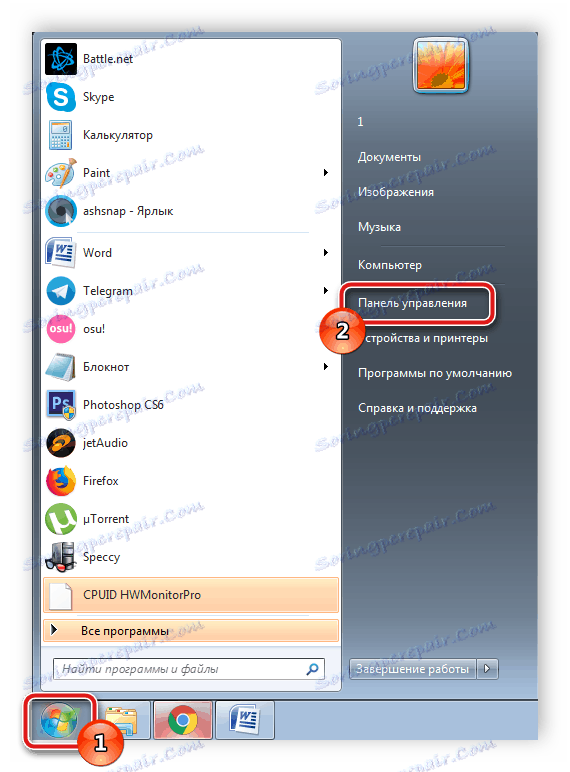
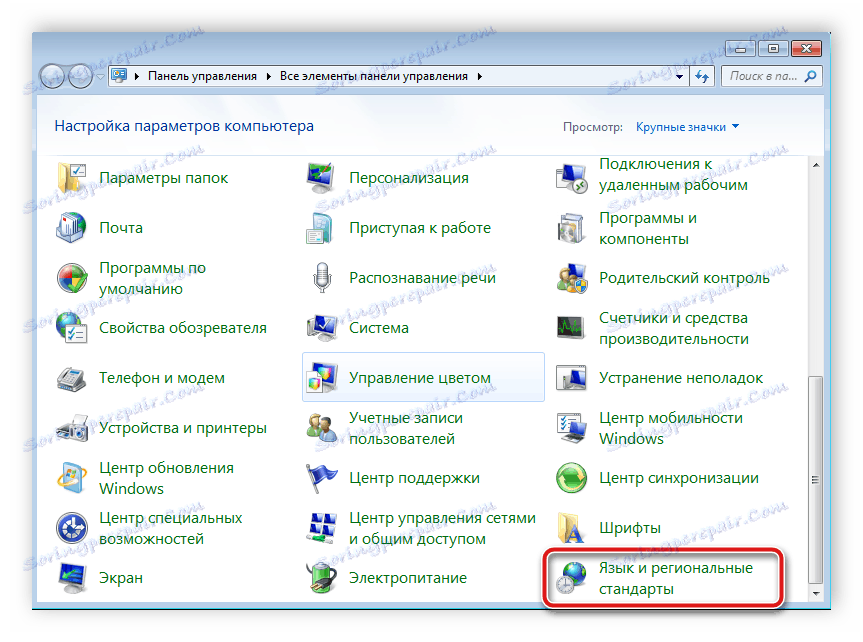
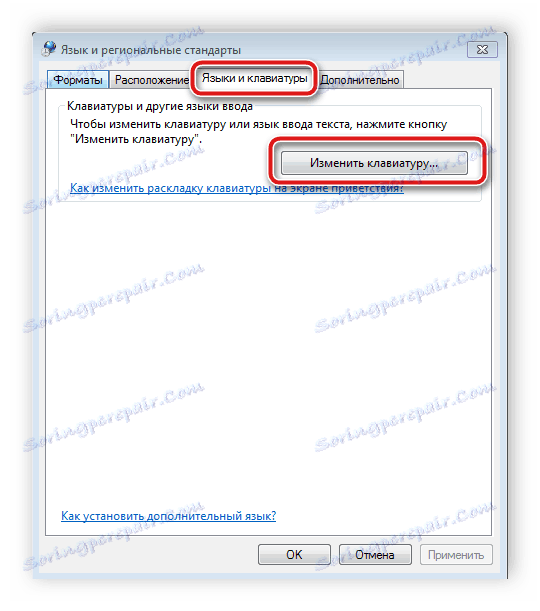
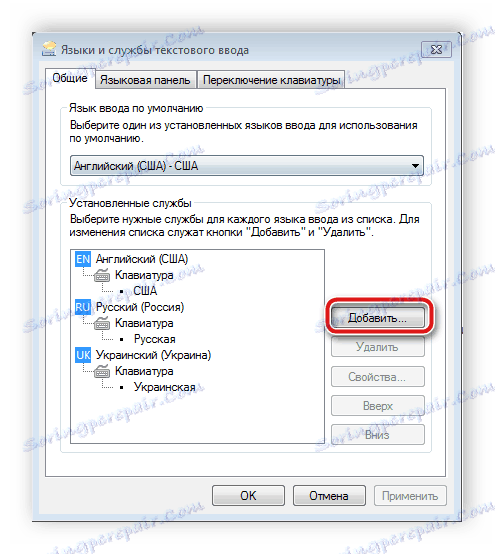
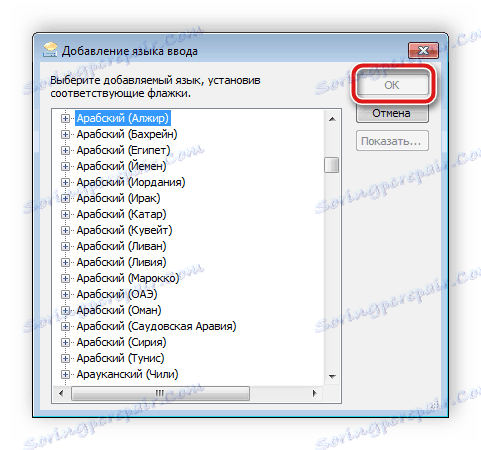
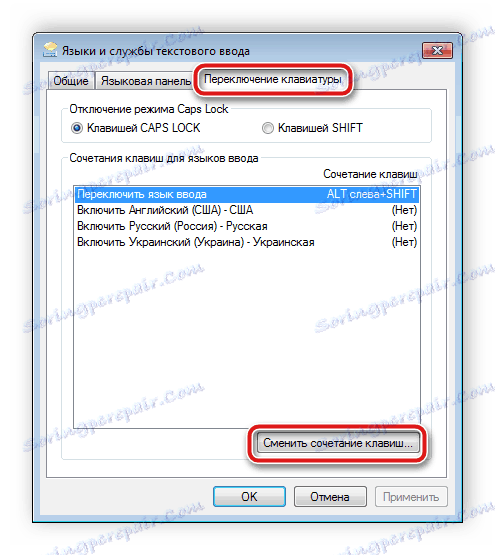

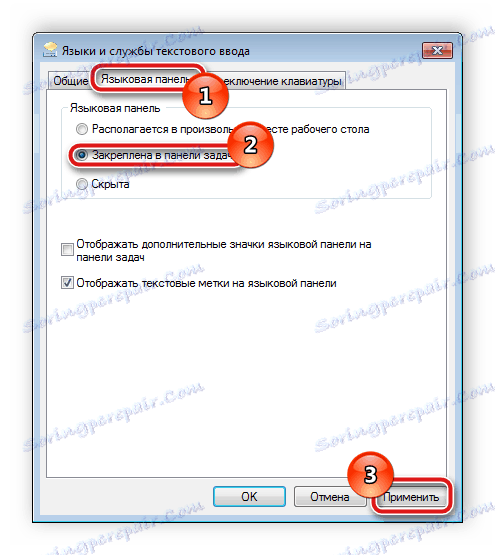
Vidi također: Promjena izgleda tipkovnice u sustavu Windows 10
Druga metoda: Vraćanje jezične trake
U tim situacijama kada su sve postavke ispravno postavljene, međutim, promjena izgleda i dalje ne postoji, najvjerojatnije je problem u kvarovima jezične ploče i oštećenju registra. Vraćanje u samo 4 koraka:
- Otvorite Moje računalo i idite na particiju tvrdog diska na kojem je instaliran operativni sustav. Obično se ovaj odjeljak zove simbol C.
- Otvorite mapu Windows .
- U njemu potražite direktorij "System32" i idite na njega.
- Sadrži mnoge korisne programe, alate i funkcije. Trebali biste pronaći izvršnu datoteku ctfmon i pokrenuti ga. Ostaje samo za ponovno pokretanje računala, nakon čega će se rad jezične ploče vratiti.
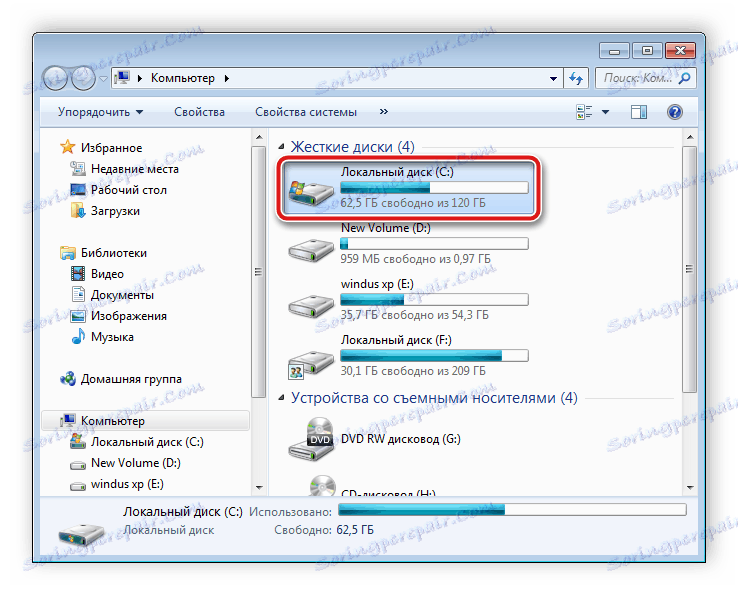
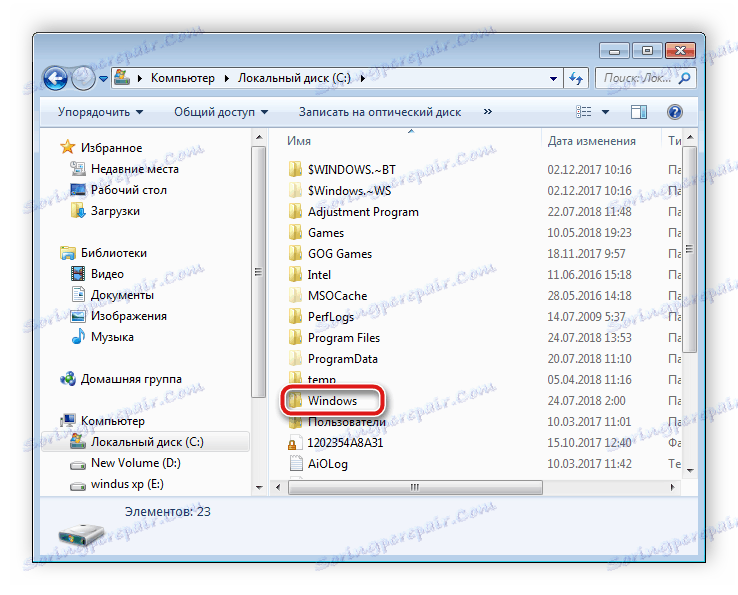
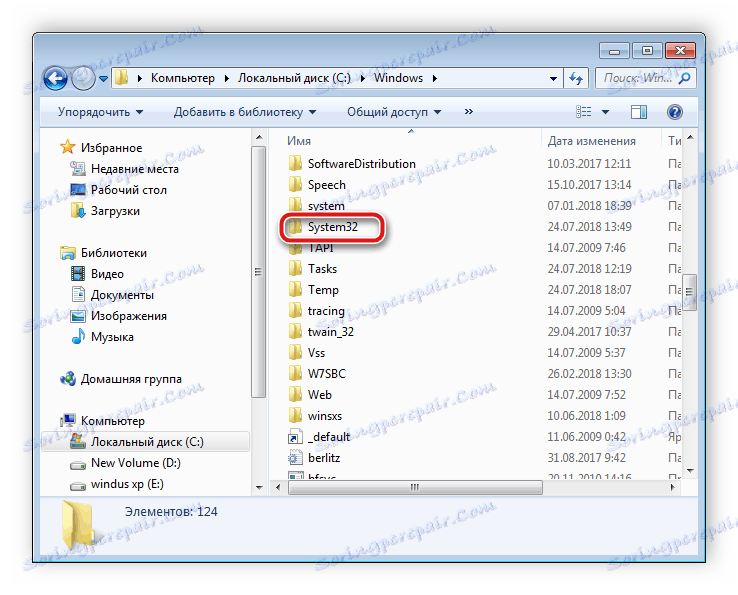
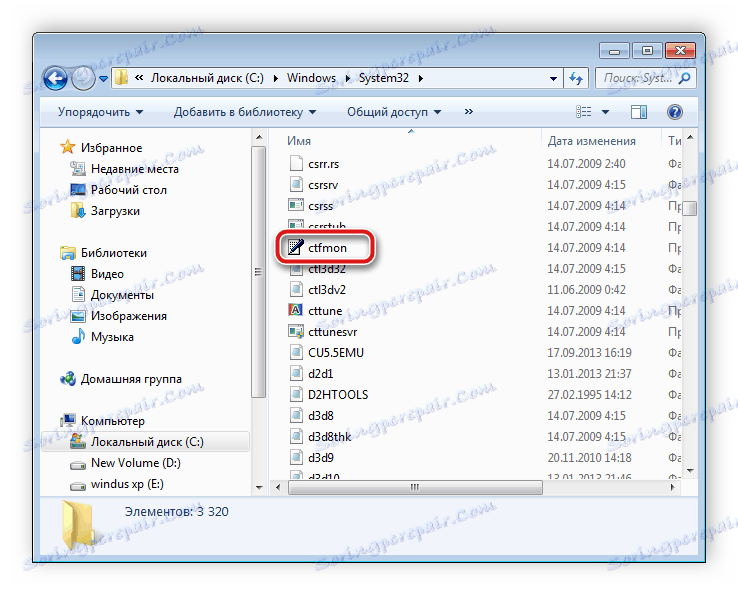
Ako se problem nastavi pojavljivati i ponovno vidite problem s prebacivanjem jezika, trebali biste vratiti registar. Morat ćete učiniti sljedeće:
- Pomoću kombinacije tipki Win + R pokrenite program Run . Upišite regedit u odgovarajuću liniju i kliknite na "OK" .
- Slijedite donji put da biste pronašli mapu "DISABLE" u kojoj želite stvoriti novi parametar niza.
HKEY_CURRENT_USERSoftwareMicrosoftWindowsCurrentVersionRun - Preimenujte parametar na ctfmon.exe .
- Desnom tipkom miša kliknite parametar, odaberite "Promijeni" i postavite vrijednost ispod, gdje je C particija tvrdog diska s instaliranim operativnim sustavom.
C:WINDOWSsystem32ctfmon.exe - Ostaje samo ponovno pokretanje računala, nakon čega treba obnoviti rad jezične ploče.
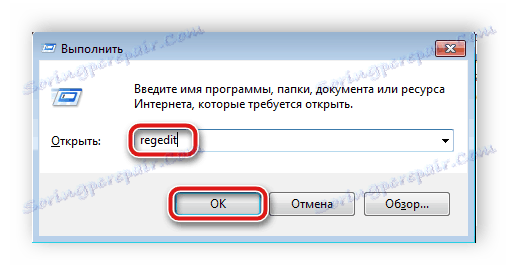
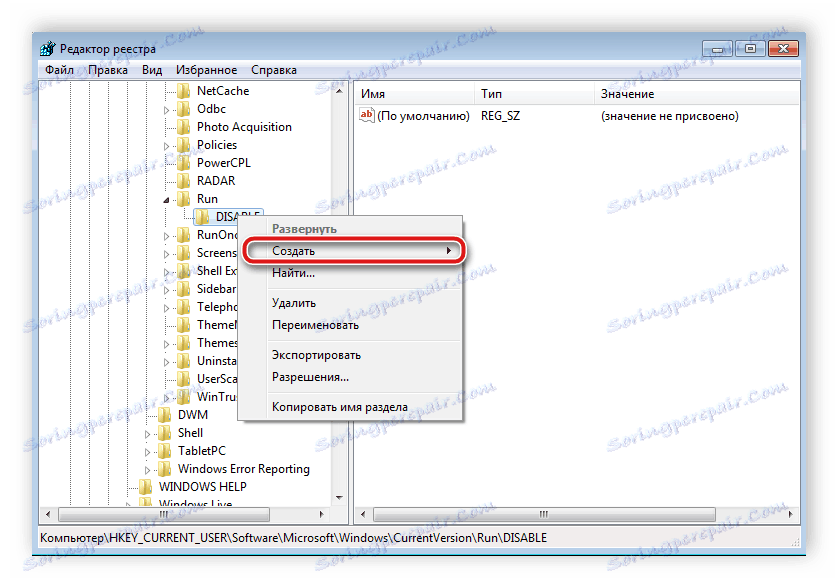
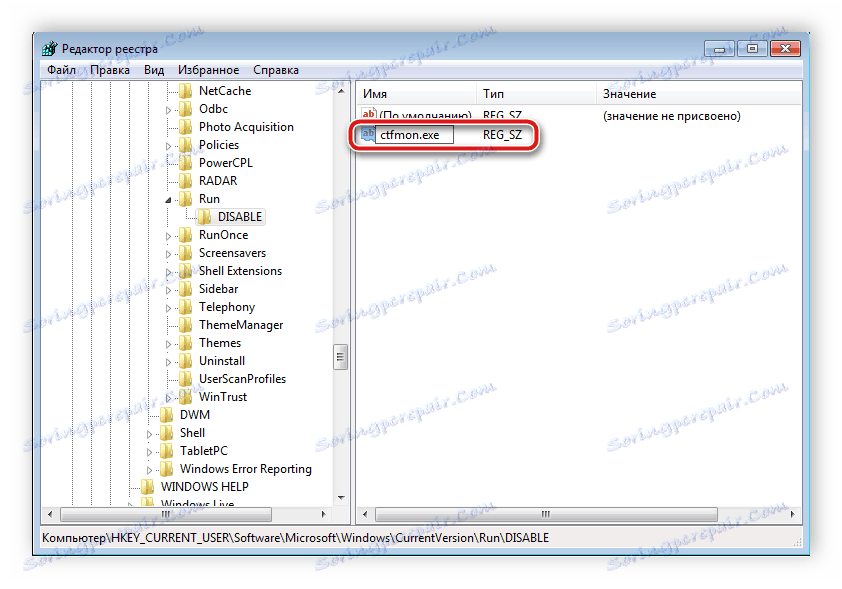

Problemi u mijenjanju ulaznih jezika u sustavu Windows su česti, a kao što vidite, postoji nekoliko razloga. Iznad smo rastavili jednostavne načine na koje se postavljaju postavke i oporavak, čime se ispravlja problem prebacivanja jezika.
Vidi također: Vraćanje jezične trake u sustavu Windows XP